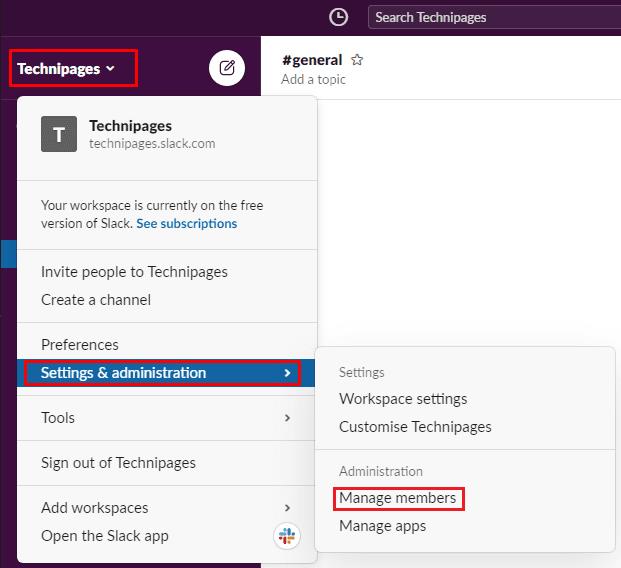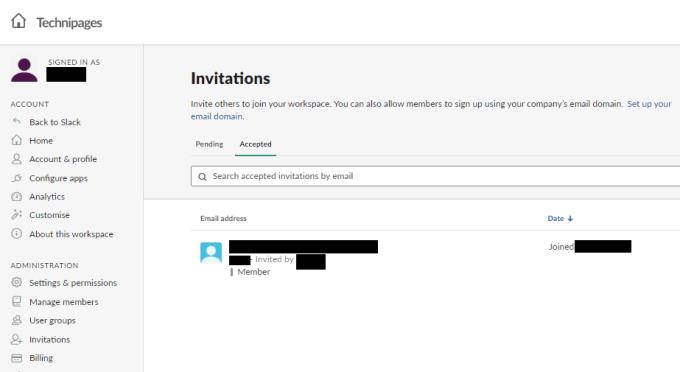Les espaces de travail Slack, en particulier ceux d'entreprise, peuvent contenir des informations sensibles. Les gens se sentent généralement en sécurité pour supposer qu'ils peuvent parler de telles informations sur Slack. Supposons que vous découvriez qu'une ou plusieurs personnes ont réussi à obtenir un accès non autorisé à votre espace de travail Slack. Dans ce cas, cette situation doit être réglée rapidement.
Un ou plusieurs utilisateurs pourraient avoir vu les détails de leur compte compromis. Dans ce cas, leurs mots de passe doivent être réinitialisés. L'autre option est que quelqu'un a invité des utilisateurs non autorisés dans l'espace de travail.
Dans cette situation, vous souhaitez identifier une liste d'utilisateurs invités qui n'auraient pas dû l'être. Vous voudrez également savoir qui leur a demandé. En même temps, vous pouvez exporter une liste complète des membres de votre espace de travail pour révision. C'est aussi une bonne idée de commencer à examiner les invitations acceptées.
Comment vérifier les invitations acceptées dans votre espace de travail
Pour consulter la liste des invitations à votre espace de travail qui a été acceptée, vous devez parcourir les paramètres d'invitation. Malheureusement, il n'y a aucun moyen direct d'y accéder depuis l'application principale Slack.
Vous devrez plutôt passer par les paramètres de gestion des membres. Pour y accéder, vous devez d'abord cliquer sur le nom de l'espace de travail dans le coin supérieur droit. Ensuite, dans le menu déroulant, sélectionnez « Paramètres et administration ». Puis « Gérer les membres » pour ouvrir la page de gestion des membres dans un nouvel onglet.
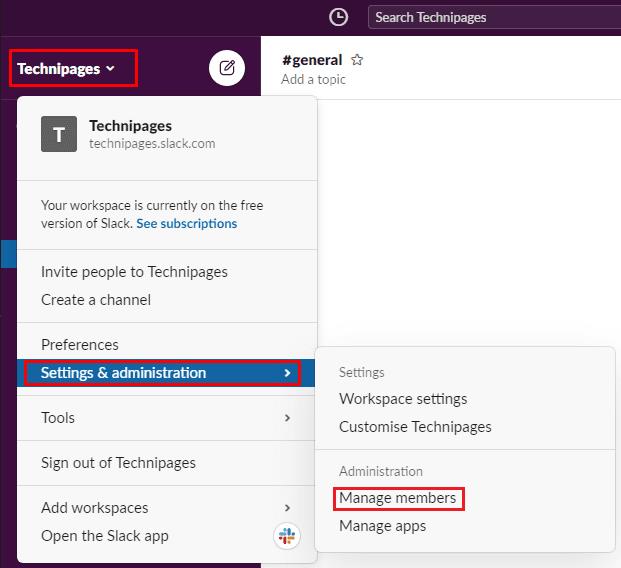
Pour accéder aux paramètres de l'espace de travail, cliquez sur le nom de l'espace de travail dans la barre latérale, puis sélectionnez « Paramètres et administration » et « Gérer les membres ».
Une fois sur la page de gestion des membres, cliquez sur l'icône du menu burger dans le coin supérieur gauche, puis sélectionnez « Invitations » dans la liste.
Sur la page des invitations, passez à l'onglet "Accepté". Ici, vous pouvez voir une liste complète de toutes les invitations qui ont été acceptées dans l'espace de travail. Vous pouvez voir l'adresse e-mail et le nom complet de chaque utilisateur. Enfin, vous pouvez voir qui les a invités et la date à laquelle l'invitation a été acceptée.
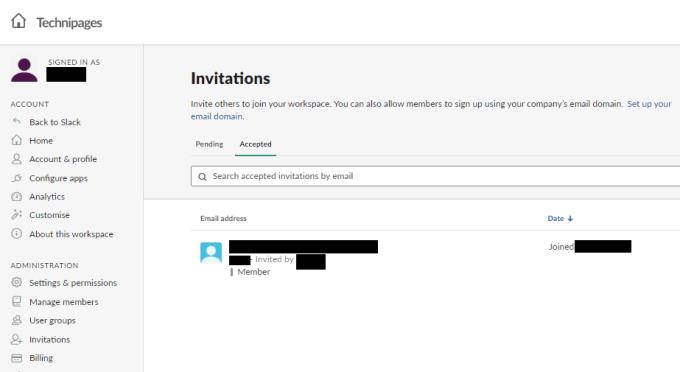
Vous pouvez afficher la liste des invitations acceptées dans votre espace de travail dans l'onglet « Accepté » des paramètres d'invitation.
L'examen de la liste des invitations acceptées peut être un excellent moyen de vérifier que tous ceux qui étaient censés recevoir une invitation en ont effectivement reçu et accepté une. Vous pouvez également voir qu'aucune invitation non approuvée n'a été envoyée et acceptée. En suivant les étapes du guide, vous pouvez consulter la liste des invitations acceptées dans votre espace de travail. Vous pouvez également voir qui a envoyé les invitations.